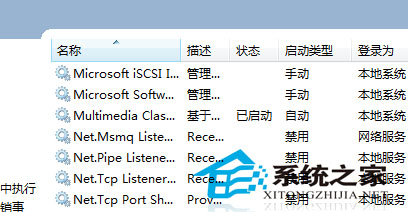Win7如何彻底关闭脱机文件服务以减少内存占用
(编辑:jimmy 日期: 2025/10/26 浏览:3 次 )
Win7脱机文件服务是用来暂时保存内容的一个系统文件夹,这个服务是随着Win7系统启动默认开启的,虽然它的作用可圈可点,但缺点也很明显,它占用了非常大的内存,使用360数字气球虽然可以暂时关闭它,但是治标不治本,下次电脑开机后依然会启动脱机文件服务,那么有没有彻底关闭它的方法呢?当然有,下面为大家奉上图文教程。
1、右键计算机,在弹出的快捷菜单之中选择管理选项。
2、在弹出的计算机管理窗口之中选择服务和应用程序下方的服务项目。等待一段时间之后右边窗口之中会列出很多存在于操作系统之中的服务。
3、寻找到Offline开头的服务项目,其全称应当是Offline Files,我们鼠标在其上经过的时候会出现提示信息介绍这个服务的作用。
4、双击该项目,在项目之中我们可以寻找到启动类型这一个栏目,这里选择禁用就可以禁止脱机文件服务的开机自启动。
关闭Win7脱机文件服务之后,对于内存配置小的用户来说,可以有非常大的提速效果,当然如果你电脑配置非常好,小编个人也不建议你关闭脱机文件服务,它的开启还是能给你带来一定帮助,特别是浏览网页意外自动关闭的时候,脱机文件服务可以帮你自动打开之前的网页。所以是否关闭这项服务还是要因人而异啦。
下一篇:win10 9926预览版添加宽带拨号的三种方法